サイトのコメントが増えると、ユーザーは自分のコメントを見つけるのが簡単ではない可能性があります。 実際にどこにコメントしたのかわからないので、似たようなコメントを再度持っている人もいます。 コメントを検索できるページを作成すると、ユーザーは自分で簡単にコメントを見つけることができます。
別の方法で返信が実行されたときにコメント作成者に電子メールで通知を送信する WordPress プラグインの使用も検討できます。 このような機能をするプラグインとして Comment Reply Email Notificationがあります。
WordPress コメントのみを検索するページを作成する(コメント検索機能を追加)
この WordPress ブログには、現在の 1万個を超えるコメントこの走り、現在も着実にコメントが走っています。
たまに自分がどこにコメントしたのか分からない方がいらっしゃいます。 この目的のために、このブログでは、すべてのコメントを最新のコメントから古いコメントの順に表示する最新のコメントページを作成しました。
今回追加でコメントを検索できる機能も追加しました。 キーワードで検索したり、コメント作成者の名前で簡単にコメントを検索することができ、以前よりも迅速かつ簡単に自分でコメントを検索できるようにしました。
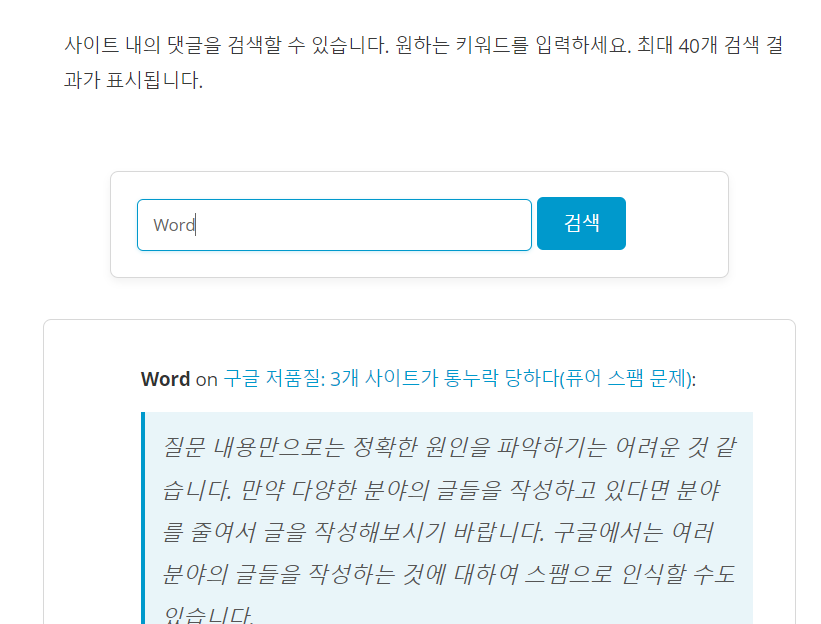
実際の動作を ここで確認することができます。
コメント検索機能を追加する
コメント検索機能をショートコードとして追加する方法を見てみましょう。
まず、次のコードをテーマの関数ファイルに追加します。 チャイルドテーマを作成して作業します。
// Enqueue jQuery and our custom script
function enqueue_comment_search_scripts() {
wp_enqueue_script('jquery');
// Add our custom script
wp_enqueue_script('comment-search', get_stylesheet_directory_uri() . '/js/comment-search.js', array('jquery'), '1.0.0', true);
// Add localized variables to the script including our nonce
wp_localize_script('comment-search', 'cs_vars', array(
'ajaxurl' => admin_url('admin-ajax.php'),
'nonce' => wp_create_nonce('comment_search_nonce') // Add nonce for security
)
);
}
add_action('wp_enqueue_scripts', 'enqueue_comment_search_scripts');
// Handle AJAX request
function handle_comment_search() {
// Verify nonce
if( !isset($_POST['nonce']) || !wp_verify_nonce($_POST['nonce'], 'comment_search_nonce') ) {
die('Permission denied');
}
$keyword = sanitize_text_field($_POST['keyword']);
$args = array(
'search' => $keyword,
);
$comments = get_comments($args);
$results = array();
foreach($comments as $comment) {
$results[] = array(
'comment_ID' => $comment->comment_ID,
'comment_author' => esc_html($comment->comment_author),
'comment_content' => esc_html($comment->comment_content),
'comment_post_ID' => $comment->comment_post_ID,
'post_title' => esc_html(get_the_title($comment->comment_post_ID)),
'post_permalink' => get_permalink($comment->comment_post_ID) // Add this line
);
}
if(!empty($results)) {
$response = array(
'status' => 'success',
'data' => $results
);
} else {
$response = array(
'status' => 'fail'
);
}
echo json_encode($response);
die();
}
add_action('wp_ajax_comment_search', 'handle_comment_search'); // If user is logged in
add_action('wp_ajax_nopriv_comment_search', 'handle_comment_search'); // If user is not logged in チャイルドテーマ(子テーマ)フォルダに js フォルダを作成し、comment-search.jsファイルを作成し、次のJavaScriptコードを追加します。
document.addEventListener("DOMContentLoaded", function() {
var form = document.getElementById("comment-search-form");
var input = document.getElementById("comment-search-input");
var resultsDiv = document.getElementById("comment-search-results");
form.addEventListener("submit", function(e) {
e.preventDefault();
// Show the resultsDiv when form is submitted
resultsDiv.classList.remove('hidden');
var keyword = input.value;
var xhr = new XMLHttpRequest();
xhr.open("POST", cs_vars.ajaxurl, true);
xhr.setRequestHeader("Content-Type", "application/x-www-form-urlencoded");
xhr.onreadystatechange = function() {
if (xhr.readyState === 4 && xhr.status === 200) {
var response = JSON.parse(xhr.responseText);
if (response.status === "success") {
var html = "<ul>";
response.data.forEach(function(comment) {
html += "<li><strong>" + comment.comment_author + "</strong> on ";
html += '<a href="' + comment.post_permalink + '#comment-' + comment.comment_ID + '">' + comment.post_title + '</a>: ';
html += '<blockquote>' + comment.comment_content + '</blockquote></li>';
});
html += "</ul>";
resultsDiv.innerHTML = html;
} else {
resultsDiv.innerHTML = "<p>No results found.</p>";
}
}
};
var params = "action=comment_search&keyword=" + encodeURIComponent(keyword) + "&nonce=" + cs_vars.nonce;
xhr.send(params);
});
});そして、次のCSSコードを追加します。 (チャイルドテーマフォルダのスタイルシートファイル(style.css)に追加できます。)
.hidden {
display: none;
}これでショートコードを作成します。 テーマ関数ファイルに次のコードを追加します。
function comment_search_form_shortcode() {
ob_start();
?>
<div class="comment-search-container">
<form id="comment-search-form" method="post" action="">
<input type="text" id="comment-search-input" name="keyword" placeholder="Search keyword...">
<input type="submit" value="Search">
</form>
<div id="comment-search-results" class="hidden"></div>
</div>
<?php
return ob_get_clean();
}
add_shortcode('comment_search_form', 'comment_search_form_shortcode');次のショートコードをコンテンツに追加して、コメント検索フォームを表示できるようになりました。
[comment_search_form]上記のコードを使用すると、キーワードまたはコメントの作成者名でコメントを検索できる検索ボックスが表示されます。 「もっと見る」ボタンやページネーションを追加することは可能ですが、実力不足で実装できませんでした。
コメント検索フォームと検索結果セクションのスタイルはCSSで調整できます。
私のブログでは、次のCSSスタイルを使用しました。
/* Comment Search Form Styles */
#comment-search-form {
max-width: 600px;
margin: 20px auto 60px auto;
padding: 25px;
border: 1px solid #d8d8d8;
border-radius: 8px;
box-shadow: 0 4px 8px rgba(0, 0, 0, 0.05);
background-color: #ffffff;
}
#comment-search-input {
width: 70%;
padding: 12px 15px;
border: 1px solid #d8d8d8;
border-radius: 6px;
font-size: 16px;
transition: border-color 0.3s, box-shadow 0.3s;
}
#comment-search-input:focus {
border-color: #0099cc;
box-shadow: 0 1px 4px rgba(0, 153, 204, 0.2);
outline: none;
}
#comment-search-form input[type="submit"] {
padding: 12px 25px;
background-color: #0099cc;
color: #ffffff;
border: none;
border-radius: 6px;
cursor: pointer;
transition: background-color 0.3s, box-shadow 0.3s;
}
#comment-search-form input[type="submit"]:hover {
background-color: #007aa3;
box-shadow: 0 2px 6px rgba(0, 153, 204, 0.2);
}
/* Comment Search Results Styles */
#comment-search-results {
max-width: 800px;
margin: 20px auto 60px auto;
padding: 25px;
border: 1px solid #d8d8d8;
border-radius: 8px;
background-color: #ffffff;
}
#comment-search-results ul {
list-style-type: none;
padding: 0;
}
#comment-search-results li {
padding: 15px;
border-bottom: 1px solid #e8e8e8;
}
#comment-search-results li:last-child {
border-bottom: none;
}
#comment-search-results strong {
font-size: 18px;
color: #333;
}
#comment-search-results blockquote {
margin: 15px 0;
padding: 15px;
border-left: 4px solid #0099cc;
background-color: #e9f5f9;
font-style: italic;
color: #555;
}
#comment-search-results a {
color: #0099cc;
text-decoration: none;
transition: color 0.3s;
}
#comment-search-results a:hover {
color: #007aa3;
}
.hidden {
display: none;
}
@media (max-width: 768px) {
.comment-search-container { padding: 0px 15px; }
#comment-search-form {
line-height: 3.5em;
}
}GeneratePress テーマを使用している場合は、私のブログのコメント検索ページにあるコメント検索フォームと同様に表示されます。 別のテーマを使用している場合は、テーマのスタイルに応じてCSSコードを適切に変更できます。
上記のコードにエラーがある場合や改善点がある場合は、下記のコメントでお知らせください。

コメントを残す